Gmail se ha consolidado como uno de los servicios de correo electrónico gratuito más populares a nivel global. Sin embargo, su espacio de almacenamiento es limitado y se comparte con otros productos de Google, lo que provoca que muchos usuarios busquen soluciones efectivas para ampliar su capacidad.
Es importante destacar que cada cuenta de Google ofrece un espacio de 15 GB de almacenamiento gratuito. Aunque esta cantidad puede ser suficiente para el uso exclusivo de Gmail, el espacio se distribuye entre aplicaciones y servicios como Google Drive y Google Fotos y ahora también se utiliza para respaldos de WhatsApp.

Las 4 maneras de optimizar espacio en tu cuenta fácil y gratis.
A pesar de que Google ofrece planes de pago con mayor capacidad de almacenamiento, existen alternativas para conseguir más espacio para correos y archivos sin necesidad de incurrir en gastos. A continuación, te presentamos las 4 opciones más efectivas.
La plataforma Google Drive facilita la gestión del almacenamiento en la cuenta de Google, lo que puede resultar en una notable mejora del espacio disponible en Gmail.
Para comenzar, accede a drive.google.com. Una vez allí, selecciona la opción «Almacenamiento», ubicada en la parte inferior de la columna izquierda.
En la nueva pantalla, busca y haz clic en el botón «Libera espacio». Desde ese momento, el sistema examinará el contenido de tu cuenta de Google y te orientará para eliminar los archivos más pesados.
Además, puedes optar por liberar espacio de forma selectiva en algunos servicios de Google. Entre ellos se encuentran Gmail, Google Drive y Google Fotos. Si eliges la primera opción, se mostrarán los correos con archivos adjuntos grandes, permitiéndote borrarlos y así aumentar tu capacidad.
1. Mejorar con el asistente de Google
La plataforma Google Drive facilita la gestión del almacenamiento en la cuenta de Google, lo que puede resultar en una notable mejora del espacio disponible en Gmail.
Para comenzar, accede a drive.google.com. Una vez allí, selecciona la opción «Almacenamiento», ubicada en la parte inferior de la columna izquierda.
En la nueva pantalla, busca y haz clic en el botón «Libera espacio». Desde ese momento, el sistema examinará el contenido de tu cuenta de Google y te orientará para eliminar los archivos más pesados.
Además, puedes optar por liberar espacio de forma selectiva en algunos servicios de Google. Entre ellos se encuentran Gmail, Google Drive y Google Fotos. Si eliges la primera opción, se mostrarán los correos con archivos adjuntos grandes, permitiéndote borrarlos y así aumentar tu capacidad.
2. Limpieza de correos antiguos y uso del buscador avanzado
Una cuenta de correo Gmail con varios años de uso puede albergar una cantidad impresionante de mensajes que ya no son relevantes ni contienen información valiosa. Muchos de estos correos, probablemente, también incluyan archivos adjuntos, lo que agrava la situación.
Para deshacerse de los correos antiguos, se puede aprovechar el buscador avanzado de Gmail, que permite definir un rango de fechas.
No hay que olvidar vaciar la papelera de Gmail, aunque se elimina automáticamente cada 30 días. Además, es fundamental revisar que no haya un exceso de correos acumulados en la carpeta de spam.
3. Filtrar correos en Gmail por adjuntos y su peso
Gmail cuenta con un buscador que, en sus opciones avanzadas, permite filtrar correos con archivos adjuntos y especificar su tamaño. Se puede probar con valores altos, como 10 MB, para identificar fácilmente los mensajes que más espacio ocupan en nuestra cuenta.
Es importante tener en cuenta que el tamaño máximo de archivo que permite Gmail es de 25 MB.
4. Ejecutar respaldo regular utilizando un cliente de correo de escritorio
Los correos electrónicos guardados en una cuenta de Gmail pueden descargarse fácilmente en una computadora de escritorio utilizando un cliente de correo. Entre los programas más comunes se encuentran Outlook de Microsoft (que ya viene preinstalado en muchas PCs con Windows) y Thunderbird (un software gratuito muy recomendado).
Cuando un cliente externo accede a la cuenta de Gmail, comienza a descargar primero los correos más antiguos. A medida que se descargan, estos correos se eliminan automáticamente de Gmail y se trasladan a la papelera. Para liberar realmente ese espacio, es necesario vaciar la papelera posteriormente.
Aunque la configuración de estos clientes de correo puede resultar complicada, el esfuerzo vale la pena a largo plazo. Para utilizarlos, es necesario ingresar la dirección de correo de Gmail, el usuario y la contraseña.
Además, en la configuración de Gmail, se debe acceder a la sección POP/IMAP, habilitar la opción «POP download» y, en la opción justo debajo, permitir que los correos se eliminen una vez completada su descarga.
Descarga archivos grandes de Google Drive y libera espacio usando alternativas como Dropbox y OneDrive.
Además, los usuarios pueden optar por descargar archivos grandes de Google Drive a su computadora y luego eliminarlos de la nube para liberar espacio. Otra opción es utilizar servicios de almacenamiento en la nube alternativos, como Dropbox o OneDrive, para mantener archivos importantes sin ocupar espacio en su cuenta de Google.